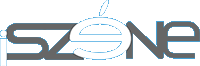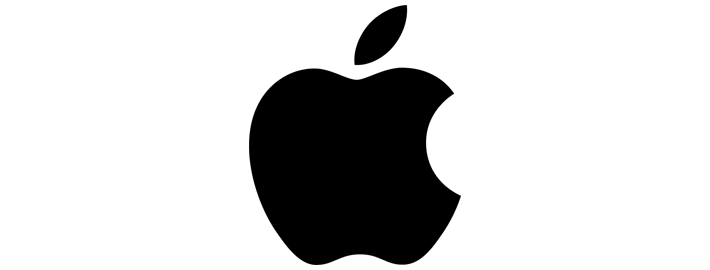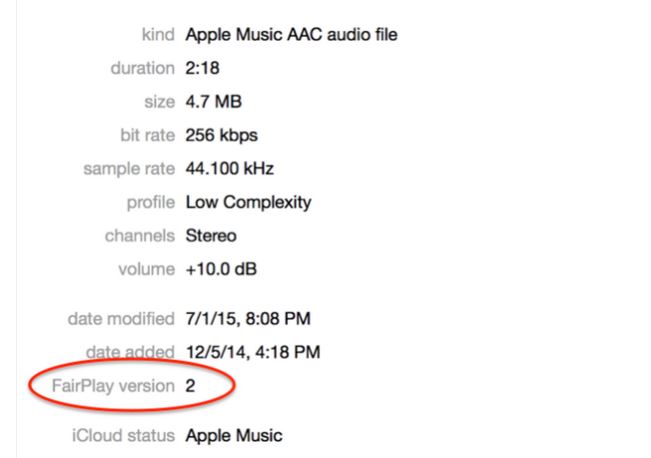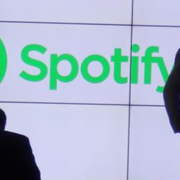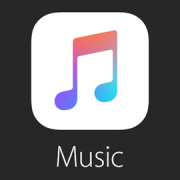[Update] Apple Music & iTunes Match: Ein kleines Detail von großer Wichtigkeit!
Nachdem Apple Music ins Leben gerufen wurde und auch mit der Version iOS 8.4 auf den mobilen Geräten sowie mit der neuen iTunes Version 12.2 zur Verfügung steht, gab es viel Diskussion über den Sinn von iTunes Match. Für viele gibt es keinen Grund ein neues und/oder altes Abonnement zu verlängern, da es, bis dato, keinen wesentlichen Unterschied gibt.
Laut Kirk McElhearn (MacWorld) wurde nun ein kleines aber durchaus wichtiges Detail bekannt.
Wie sieht dieses kleine Detail aus und welche Nebenwirkungen bringt es mit sich?
- Ein Titel und/oder ein Album wurde per iTunes Match in die Cloud geladen.
- Der Titel und/oder das Album wird im Nachgang „lokal“ in der Bibliothek gelöscht (Pc/Mac)
- Der Titel und/oder das Album wird im Nachgang aus der Cloud neu geladen.
Bis dato gibt es keine Unterschiede. Wird der obige Vorgang jedoch via Apple Music vollzogen erkennt man in den Dateieigenschaften einen wichtigen Punkt; der Titel und/oder das Album, welches vorher als DRM freie Version gehandelt wurde, findet man nun als DRM Version auf dem lokalen Device.
Die genaue Ursache steht noch nicht fest. Man vermutet, dass die Platten-Labels, aufgrund der Matching-Funktion, diese Vorgabe initiiert haben.
Wir empfehlen daher die eigene lokale Musik trotz Apple Music nicht zu löschen damit die Titel beim späteren Download nicht mit DRM versehen werden. Der gleichzeitige Einsatz von Apple Music und iTunes Match ist, wie es derzeit aussieht, nicht möglich.
[Update]:
Solltet Ihr die iCloud Mediathek bereits aktiviert haben gibt es auch in diesem Fall eine Lösung – zumindest am Mac/PC.
- Navigiere in den Ordner „Musik > iTunes > Previous iTunes Libraries“
- Schaut hier bitte nach der letzten .ITL-Datei (iTunes Library) vor der Umstellung auf Apple Music und vor dem Aktivieren der iCloud-Mediathek.
Solltet Ihr die Datei nicht finden und/oder nicht mehr im Besitz dieser Datei sein, so habt Ihr mit Sicherheit ein Backup, aus dem man sie wiederherstellen kann. Diese Datei kopiert man dann in das iTunes-Verzeichnis. Die aktuell verwendete .ITL-Datei benennt man nun in, z.B. .org oder irgendetwas anderes um und ändert den Namen der alten Datei in „iTunes Library.itl„.
Öffnet man anschließend iTunes wieder, sollte alles wie vorher sein. Vom anschließenden Aktivieren der iCloud-Mediathek sollte man dann aber absehen.